Come ottenere le previsioni del tempo nella console Linux
Per vari ambienti desktop come Cinnamon, KDE, MATE, ecc., ci sono molti desklet, applet del pannello e widget per offrirti previsioni del tempo con un aspetto elegante. Se preferisci un ambiente minimalista ma efficace, potresti essere interessato a imparare come ottenere le informazioni meteorologiche direttamente nel tuo emulatore di terminale o in un ambiente di pura console. Ecco come si può fare.
Annuncio
Prima di procedere, assicurati di avere lo strumento console arricciare installato. Nella maggior parte delle distribuzioni Linux, è installato immediatamente. Puoi verificare se è installato con il seguente comando.
che arricciare
Il comando restituirà il percorso completo al binario CURL.
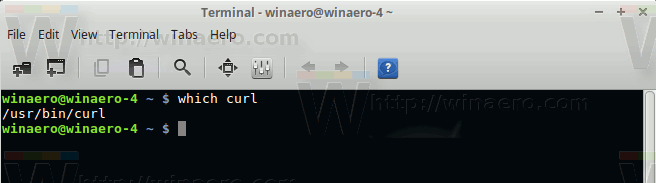
Ora utilizzeremo un servizio web open source wttr.in per recuperare le previsioni del tempo.
Per ottenere le previsioni del tempo nella console Linux, eseguire il seguente comando:
curl wttr.in/LOCATION
Sostituisci la parte relativa alla posizione con il nome del tuo luogo. Per esempio:
curl wttr.in/New-York
curl wttr.in/Bangalore


Puoi specificare il paese in cui vivi quando richiesto. La sintassi è la seguente:
curl wttr.in/Madrid, Spagna
 Nota: è importante non inserire uno spazio tra e dopo la virgola. Se aggiungi uno spazio dopo la virgola, il servizio proverà a riconoscere il parametro di input come più posizioni. Puoi utilizzare questa funzione per recuperare le previsioni per più località contemporaneamente.
Nota: è importante non inserire uno spazio tra e dopo la virgola. Se aggiungi uno spazio dopo la virgola, il servizio proverà a riconoscere il parametro di input come più posizioni. Puoi utilizzare questa funzione per recuperare le previsioni per più località contemporaneamente.
Per esempio:
curl wttr.in/Madrid,\ Bangalore
Questo mostrerà il tempo a Madrid e Bangalore.
In alternativa, puoi utilizzare il segno più per recuperare la previsione per più località:
curl wttr.in/Madrid+Bangalore
Se esegui curl senza alcuna posizione specificata, il servizio proverà a indovinare la tua posizione in base alle informazioni di geolocalizzazione IP. Il comando in questo caso sarà il seguente:
curl wttr.in
Il servizio wttr.in può mostrare le previsioni direttamente nel tuo browser web. Punta il tuo browser nella stessa posizione che usi in curl. Guarda lo screenshot seguente: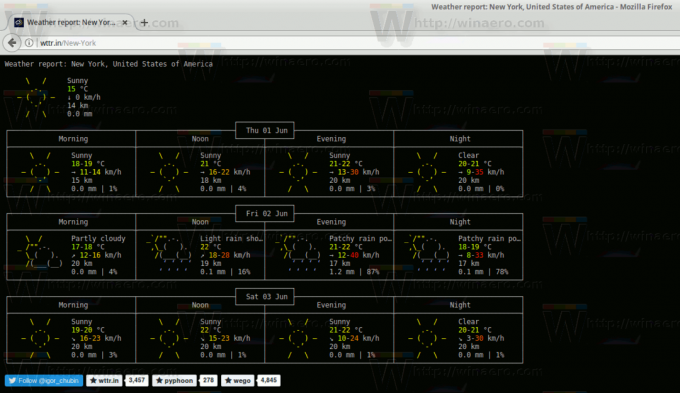
Il servizio supporta una serie di opzioni. Apri la seguente pagina per conoscerli:
http://wttr.in/:help
In alternativa, puoi usare questo comando nel tuo terminale:
arricciare http://wttr.in/:help
Ecco alcune opzioni utili.
curl wttr.in/New-York? n
Verrà visualizzata la versione breve della previsione che include solo mezzogiorno e notte.
curl wttr.in/New-York? 0
Questo mostrerà solo il tempo attuale nella posizione specificata.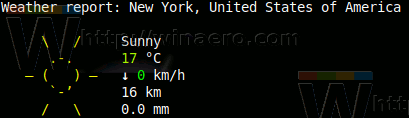
Se aggiungi ".png" alla posizione, il servizio restituirà un'immagine PNG. Puoi incorporarlo nella tua pagina web.
Ad esempio, apri questo link: http://wttr.in/New-York.png

In modalità PNG, puoi passare i parametri come segue:
wttr.in/Location_parameters.png
Per esempio:
wttr.in/New-York_tq0.png
Il servizio è localizzato in diverse lingue.
Per cambiare la lingua della previsione, puoi utilizzare la seguente sintassi:
curl wttr.in/Berlin? lang=de. curl wttr.in/Berlin? lang=ru
In alternativa, puoi utilizzare i sottodomini come segue:
curl de.wttr.in/Berlin curl ru.wttr.in/Moscow
Le lingue supportate sono:
az bg ca cs cy da de el eo es fi fr hi hr hu is it ja ko mk ml nl nn pt pl ro ru sk sl sr sr-lat sv tr uk uz vi zh et hy jv ka kk ky lt lv sw th zu bs be
wttr.in può essere utilizzato non solo per controllare il meteo, ma anche per altri scopi. Per vedere l'attuale fase lunare.
$ curl wttr.in/Moon. 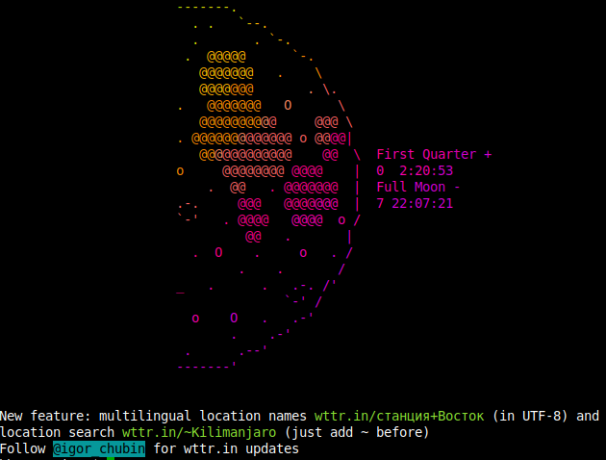
Per vedere la fase lunare per la data specificata (2016-12-25), eseguire il comando seguente.
$ curl wttr.in/Moon@2016-12-25. Questo è tutto.


